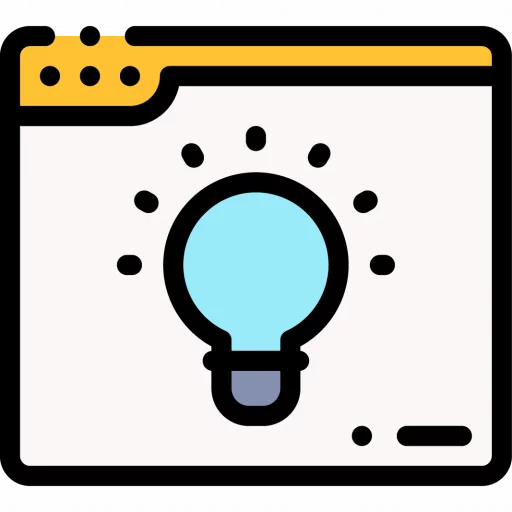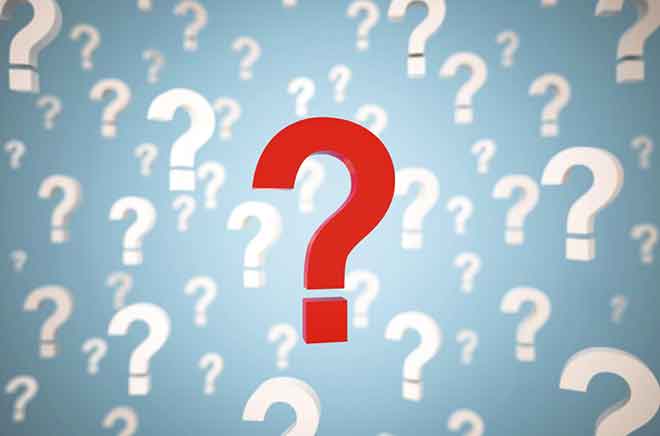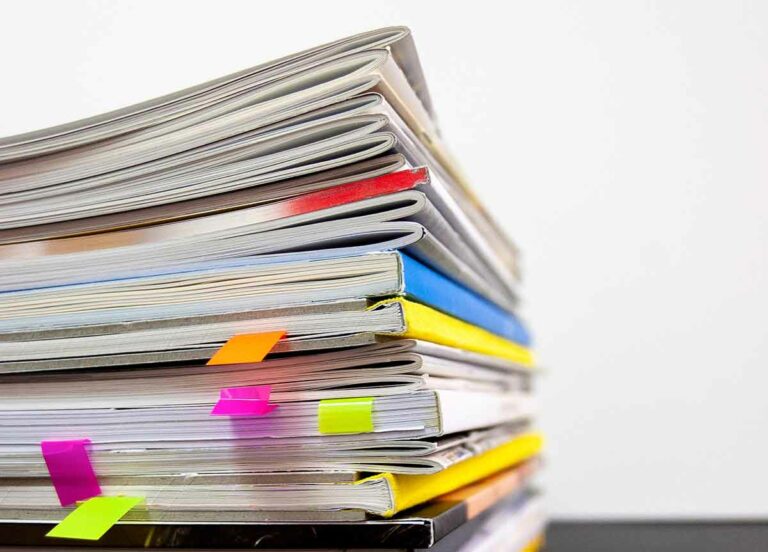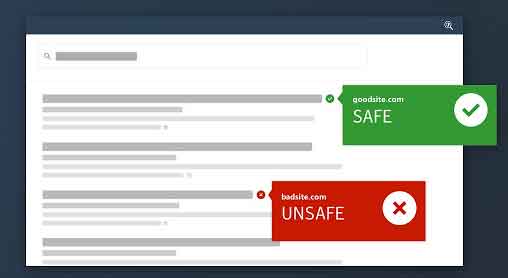AirPods не подключаются к iOS или Mac

Почему мои AirPods не подключаются? Что делать, если ваш AirPods не подключается к вашему устройству iOS или Mac. Если ваши AirPods не подключаются, попробуйте несколько решений.
Мало что расстраивает больше, чем когда то, что должно «просто работать» … не работает. Ваши Apple AirPods предназначены для беспрепятственного и легкого подключения к вашему телефону, iPad и другим устройствам, поэтому когда что-то идет не так, это необычно (и раздражает).
AirPods не подключаются к iOS или Mac
AirPods – это, как правило, надежные аксессуары, которые легко соединяются и подключаются автоматически. Если у вас возникли проблемы с подключением AirPods, убедитесь, что ваши AirPods заряжены, Bluetooth включен для устройства, которое вы хотите подключить, и перезагрузите устройство перед повторной попыткой.
Если ни один из этих шагов не помог, вам следует отключить AirPods от устройства, сбросить настройки AirPods и попытаться повторно подключить их.
Если вы уже выполнили все шаги, чтобы попытаться подключить свои AirPods к iPhone, iPad или Mac, вот что вы можете сделать, чтобы заставить их работать.
Убедитесь, что вы используете правильную версию iOS.
Если вы никогда раньше не подключали AirPods к своему iPhone или iPad, убедитесь, что устройства соответствуют минимальным системным требованиям. Если у вас AirPods первого поколения, ваше устройство iOS должно работать под управлением iOS 10 или новее; для AirPods 2-го поколения требуется как минимум iOS 12.2.
- Откройте приложение «Настройки» на своем iPhone или iPad.
- Коснитесь «Общие», затем коснитесь «Обновление программного обеспечения».
- На странице «Обновление программного обеспечения» проверьте, какую версию iOS вы используете, и при необходимости установите обновление.
Устранение проблем с подключением AirPod
Есть несколько простых шагов, которые вы можете попробовать, чтобы ваши AirPods работали должным образом большую часть времени.
- Убедитесь, что ваши AirPods заряжены; На всякий случай храните AirPods в футляре и подключите их к источнику питания USB на 1-2 часа.
- На iPhone или iPad, к которому вы хотите подключиться, убедитесь, что Bluetooth включен. Вы можете открыть панель управления, проведя пальцем вниз от правого верхнего угла экрана или вверх снизу и убедившись, что значок Bluetooth включен (он должен быть синим). Вы также можете проверить это в меню Bluetooth в приложении «Настройки».
- Перезагрузите iPhone или iPad, к которому вы пытаетесь подключиться. Часто такую проблему можно решить простым перезапуском устройства.
Сбросьте свои AirPods
Если ни один из этих шагов не помог, вам может потребоваться сбросить настройки AirPods и снова подключить их к iPhone или iPad.
- Начните с отключения AirPods от iPhone или iPad. На вашем iPhone или iPad запустите приложение «Настройки» и нажмите «Bluetooth». Рядом с записью для AirPods коснитесь «i», затем коснитесь «Забыть это устройство».
- Поместите AirPods в чехол, закройте крышку и подождите около 30 секунд. Откройте крышку.
- Нажмите и удерживайте кнопку настройки на задней стороне корпуса, пока индикатор состояния не мигнет несколько раз желтым, а затем непрерывно мигнет белым.
- Теперь вы сможете повторно подключить свои AirPods, выполнив действия, описанные в статье “Как использовать AirPods и связать их практически с любым телефоном или устройством«.
Что делать, если AirPods не подключаются к iOS или Mac
Если у вас возникли проблемы с подключением AirPods к Mac, действия по устранению неполадок в основном такие же, как для iPhone и iPad. Для начала убедитесь, что на вашем компьютере установлена правильная версия операционной системы.
Оригинальные AirPods должны иметь macOS Sierra или новее, а AirPods второго поколения требуют macOS 10.14.4 или новее. Чтобы проверить версию macOS, выберите «Системные настройки» в меню Apple, затем нажмите «Обновление программного обеспечения». Если обновления доступны, нажмите «Обновить сейчас».
Если с операционной системой все в порядке, выполните действия, перечисленные выше для iPhone и iPad. Если ни один из этих шагов не помог, возможно, вам необходимо перезагрузить AirPods.
- На вашем Mac отключите AirPods. Для этого, удерживая клавишу Alt, щелкните значок Bluetooth в строке меню Mac.
- В разделе «Устройства» нажмите AirPods, затем нажмите «Удалить». Еще раз нажмите «Удалить» для подтверждения.
- Поместите AirPods в чехол, закройте крышку и подождите около 30 секунд. Откройте крышку.
- Нажмите и удерживайте кнопку настройки на задней стороне корпуса, пока индикатор состояния не мигнет несколько раз желтым, а затем непрерывно мигнет белым.
- Теперь вы должны иметь возможность повторно подключить свои AirPods, используя процедуру, описанную в статье «Как подключить AirPods к устройству Mac или iOS».